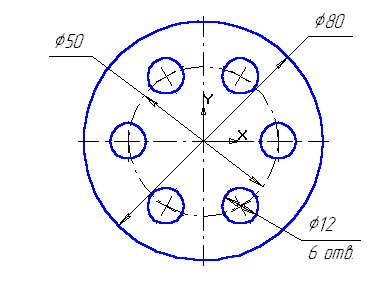Заглавная страница Избранные статьи Случайная статья Познавательные статьи Новые добавления Обратная связь КАТЕГОРИИ: ТОП 10 на сайте Приготовление дезинфицирующих растворов различной концентрацииТехника нижней прямой подачи мяча. Франко-прусская война (причины и последствия) Организация работы процедурного кабинета Смысловое и механическое запоминание, их место и роль в усвоении знаний Коммуникативные барьеры и пути их преодоления Обработка изделий медицинского назначения многократного применения Образцы текста публицистического стиля Четыре типа изменения баланса Задачи с ответами для Всероссийской олимпиады по праву 
Мы поможем в написании ваших работ! ЗНАЕТЕ ЛИ ВЫ?
Влияние общества на человека
Приготовление дезинфицирующих растворов различной концентрации Практические работы по географии для 6 класса Организация работы процедурного кабинета Изменения в неживой природе осенью Уборка процедурного кабинета Сольфеджио. Все правила по сольфеджио Балочные системы. Определение реакций опор и моментов защемления |
Упражнение №5. Копия объектов по окружности.
Задание. Выполните чертеж, изображенный на рис. 13. 1. Создайте новый документ типа фрагмент и сохраните его в своей папке. 2. Начертите две концентрические окружности: одна основной линией с отрисовкой осей радиусом 40 мм, другая окружность осевой линией без отрисовки осей радиусом 25 мм. Постройте окружность основной линией с осями радиусом 6 мм.
Рис. 13 3. Выделите рамкой окружность с осями радиуса 6 мм. 4. Включите панель Редактирования. Воспользуйтесь панелью расширенных команд кнопки Копирование и активизируйте команду Копия по окружности, рис. 14
Рис. 14 5. Установите параметры копирования по окружности (количество копий, равномерно по окружности). В ответ на запрос системы Укажите центр копирования по окружности зафиксируйте центр окружности (в данном случае – это начало координат). Нажмите Создать объект, затем Прервать команду. 6. Сохраните файл в свою рабочую папку с именем упр5. frw. Вопросы для контроля
1. При помощи какой команды можно построить отрезок? 2. Какими способами можно задать параметры отрезка? 3. При помощи какой команды можно построить последовательность из отрезков? дуг? сплайнов? 4. При помощи какой команды можно построить окружность? 5. В каких случаях необходимо пользоваться привязками? Литература 1. Ефремов Г. В., Нюкалова С. И. Инженерная и компьютерная графика на базе графических систем: Учебное пособие (гриф УМО)-Тонкие наукоемкие технологии (ТНТ). 2014 г.- 256 с. 2. Аверин В.Н Компьютерная инженерная графика Academia, 2012г.-224 с. 3. Большаков В., Бочков А., Сергеев А. 3D-моделирования в CAD- системах. " 3D-моделирование в AutoCAD, КОМПАС-3D, SolidWorks, Inventor, T-Flex " Питер, 2011 г.- 336 с. 4. Ганин Н.Б. Трехмерное проектирование в КОМПАС-3D (+ CD-ROM). ДМК Пресс. 2012.- 784с.
Практическая работа №2 Тема: Знакомство с функциями KOMPAS-3D Цель: Познакомиться с рядом функций. Оборудование и программное обеспечение: персональный компьютер, операционная система (Windows7,8), графический редактор КОМПАС-3DV15,V16. Теоретический материал и ход работы:
Панель свойств Включение/выключение Панели свойств производится командой Вид – Панели инструментов – Панель свойств (или в контекстном меню при нажатии правой кнопки мыши на любой панели инструментов).
На Компактной панели активизируйте панель Геометрия и вызовите любую из команд построения объекта (например, Отрезок или Окружность). В зависимости от объекта, с которым ведется работа, или текущего процесса Панель свойств может иметь одну или несколько вкладок с элементами управления (рис. 1.1). Вкладки содержат элементы управления различного вида: поля ввода, раскрывающиеся списки, счетчики, опции и др. Работа с ними аналогична работе с подобными элементами в других приложениях WINDOWS.
Рис. 1.1- Панель свойств
Панель свойств можно отображать плавающей или зафиксированной. Для этого нужно нажать правой кнопкой мыши на левой границе панели (рис. 1.2) и выбрать из меню Свернуть (или при необходимости Зафиксированная). Рис. 1.2- Фиксация панели свойств
|
|||||
|
Последнее изменение этой страницы: 2021-03-09; просмотров: 450; Нарушение авторского права страницы; Мы поможем в написании вашей работы! infopedia.su Все материалы представленные на сайте исключительно с целью ознакомления читателями и не преследуют коммерческих целей или нарушение авторских прав. Обратная связь - 3.145.17.230 (0.007 с.) |